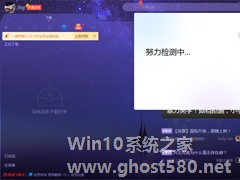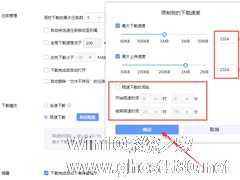-
迅雷X怎么更新?迅雷X更新方法详解
- 时间:2024-11-25 22:46:03
大家好,今天Win10系统之家小编给大家分享「迅雷X怎么更新?迅雷X更新方法详解」的知识,如果能碰巧解决你现在面临的问题,记得收藏本站或分享给你的好友们哟~,现在开始吧!
为了抢先体验迅雷X中可能出现的新功能,许多人都会将之保存在最新的版本。而在长期未使用迅雷X的情况下,不少人都会在再度打开该软件的第一时间进行更新!那么,迅雷X该怎么更新呢?下面小编就来详细介绍一下迅雷X的更新方法,有需要的朋友不妨多多留意。
方法步骤
打开迅雷X,依次选取“主菜单”、“检查更新”;

这时便会弹出检查更新窗口,且伴有“努力检测中。..”的提示;

如果是最新版本,便会出现“已经是最新版本”的提示;不是的话,则依提示升级即可。

以上就是关于「迅雷X怎么更新?迅雷X更新方法详解」的全部内容,本文讲解到这里啦,希望对大家有所帮助。如果你还想了解更多这方面的信息,记得收藏关注本站~
『Win10系统之家www.ghost580.net*文章,未经允许不得转载!』
相关文章
-
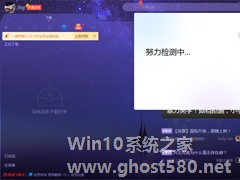
为了抢先体验迅雷X中可能出现的新功能,许多人都会将之保存在最新的版本。而在长期未使用迅雷X的情况下,不少人都会在再度打开该软件的第一时间进行更新!那么,迅雷X该怎么更新呢?下面小编就来详细介绍一下迅雷X的更新方法,有需要的朋友不妨多多留意。
方法步骤
打开迅雷X,依次选取“主菜单”、“检查更新”;
这时便会弹出检查更新窗口,且伴有“努力检测中。..... -

如果在下载安装迅雷X的过程中未创建快捷方式的话,也可以在安装完成后手动进行创建。那么,该怎么操作呢?下面小编就来介绍一下迅雷X快捷方式的创建方法,那些不清楚怎么创建迅雷X快捷方式的朋友可不要错过了。
方法步骤
找到开始菜单内的迅雷X快捷方式在设备中的存储位置;
进入目标文件,找到Thunder.exe;
右键选取,并按下“创建快捷方式”... -

当使用迅雷下载的资源连接不上或下载速度较慢的时候,使用代理服务器来加快下载的速度是许多人的选择。那么,在迅雷X中该怎么设置代理呢?下面小编就来简单介绍一下迅雷X代理服务器的设置方法,有需要的朋友可以参考一下。
方法步骤
打开迅雷X,依次选取“主菜单”、“设置中心”;
待设置中心弹出后,选择“高级设置”;
-
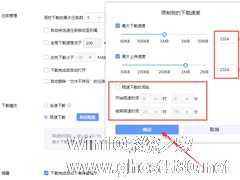
迅雷X自2018年11月正式上线后,便凭借大版本的优化获得了不少PC用户的青睐,甚至被许多人视为装机必备的软件之一。不过,许多刚刚开始使用迅雷X的朋友都不清楚,该如何限制下载速度!下面小编就来介绍一下迅雷X下载速度的限制方法,感兴趣的朋友可不要错过了。
方法步骤
打开迅雷X,依次选取“主菜单”、“设置中心”;
待设置中心弹出后,选择“下载设置”;&...